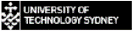公開日:2016.11.25 更新日:2017.01.28

オーストラリアに入国の際は必ずビザが必要になります。
ワーキングホリデービザはオーストラリア移民局のウェブサイトからオンラインで申請可能!
ご自分でビザ申請をする方は、以下をご参考にどうぞ。
※ビザ申請はスマホよりパソコンから行った方が便利です。
※ビザ申請料金はオンラインにてクレジットカードで支払います。最新のビザ申請料金・登録手数料についてはオーストラリア移民局のウェブサイトVisa Chargesでご確認いただけます。
※ビザ申請方法は変更することもあるので、あくまで参考としてご利用ください。
またビザの発給を保証するものではありません。申請はご本人様の責任でお願いたします。
※このページの無断転載はご遠慮ください。
※リンクはお気軽にどうぞ♪
※DKで学校を申し込めばワーキングホリデービザ申請を無料で代行しております。学校に通う予定の方はぜひご利用ください。
イミアカウント作成マニュアルをみながらアカウントを作ってから以下の手順に進みましょう。
まずはイミアカウントにログインします。以下のリンク先を表示してください。
メールアドレスとパスワードを入力してLoginをクリック。
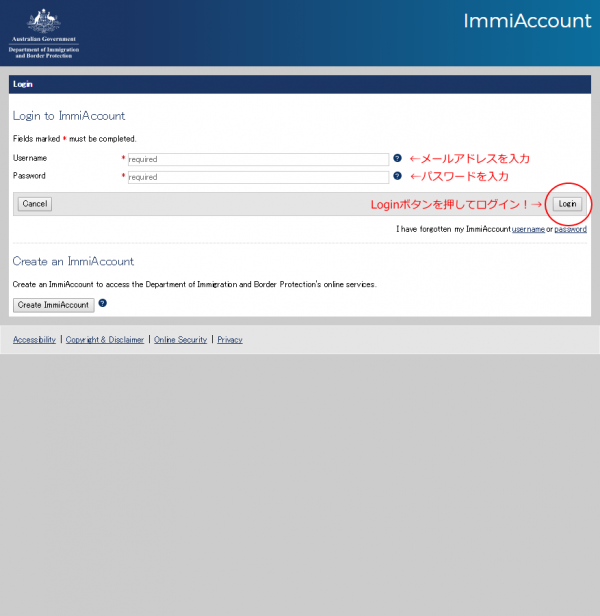
次の画面はContinueをクリックして先に進みます。
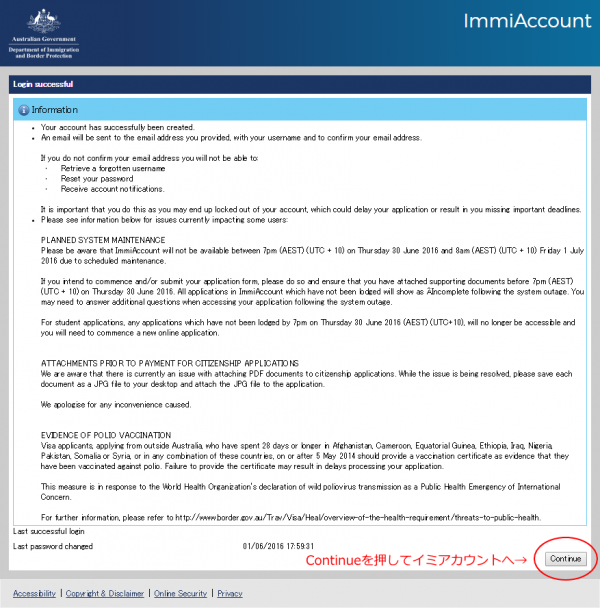
左上のNew applicationをクリックして次へ。
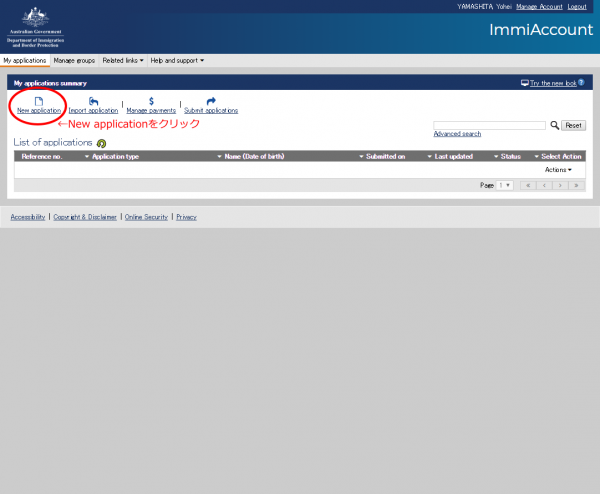
どのビザ申請を行うかを選びます。今回は1回目のワーキングホリデービザ申請なので、一番下のWork & Holidayから、First Working Holiday VIsa(417)をクリック。
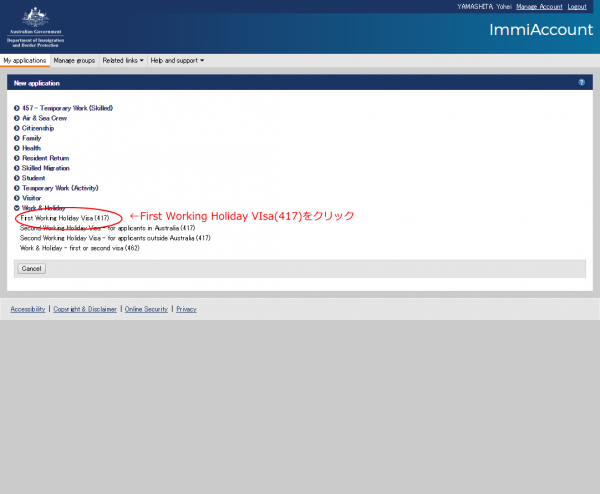
View Terms and Conditions regarding this application
をクリックして内容を確認。
I have read and agree to the terms and conditions
をクリックして次へ。
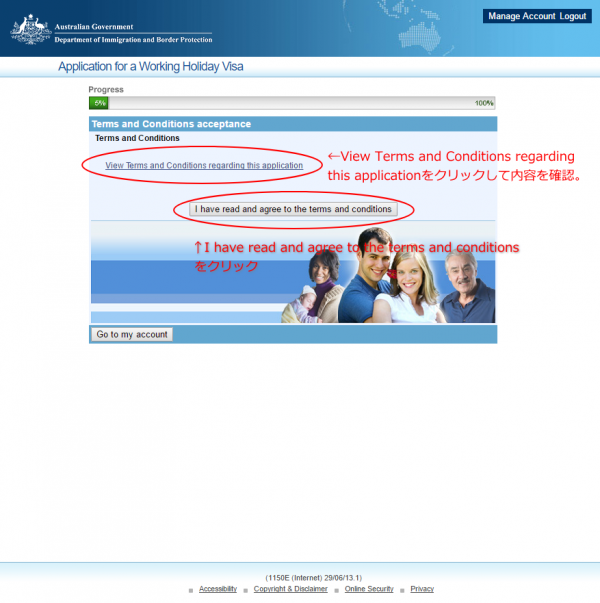
ここでは、オーストラリアという国家の価値観や法律などを尊重する旨が述べられています。
Nextをクリックして次へ。
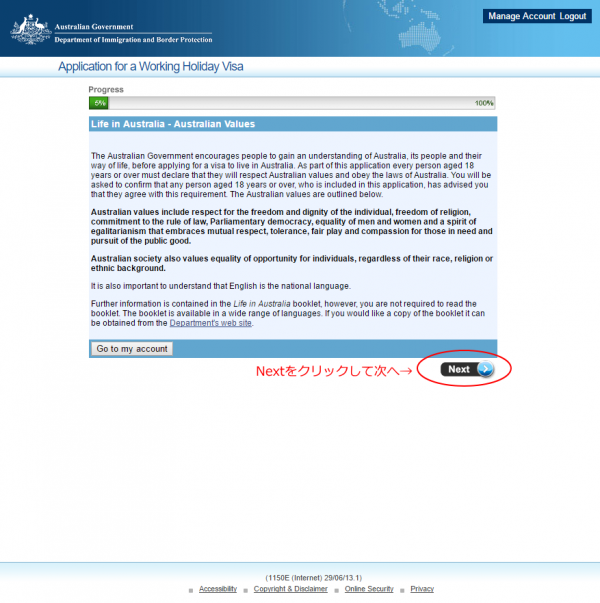
ここでは個人情報を入力します。上から順番に以下の情報をアルファベットで入力しましょう。
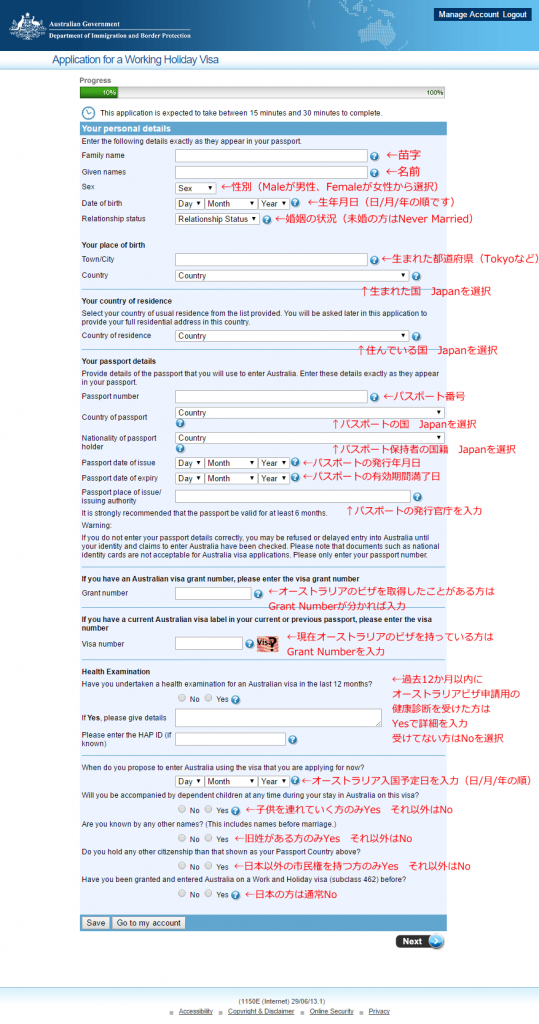
名前や生年月日、パスポート番号など重要な情報の確認です。間違いが無ければYesを選択。Nextをクリックして次のページへ。
※画像は加工してFamily nameなどの情報を消しています。ご了承ください。
-600x603.png)
まずWhat is your usual occupation?は現在のお仕事を入力して下さい。例えば会社員や事務職はoffice worker、学生はStudentです。
もし分からない場合はインターネットで検索してみましょう。
次にWhat industry do you intend to seek employment in?では現地で探そうと希望している職種を選択します。まだ決まってない方がほとんどだと思いますが、現地では飲食店で働く方が多いです。
例えばAccommodation, Cafes and Restaurantsを選択してみてはいかがでしょうか。
What is your highest qualification?は最終学歴を選択します。
Higher Degree Courseは大学院卒、Degree Courseは大学卒、Diploma Courseは専門学校卒、Senior High School Degree or Certificateは高校卒です。
Nextから次へ進みます。
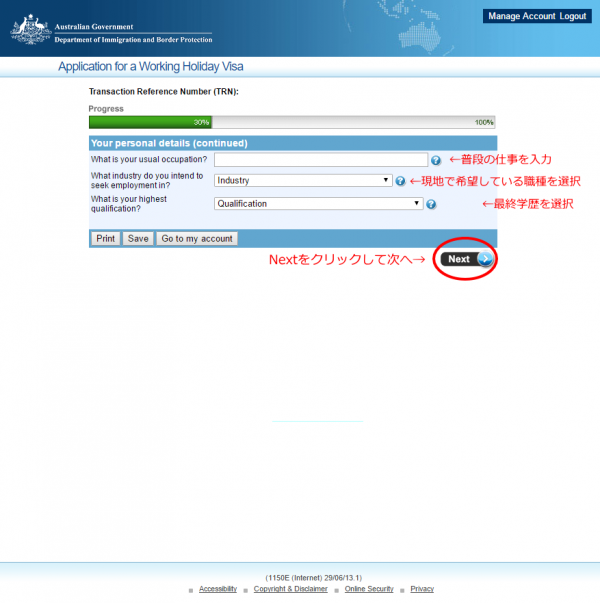
ここでは現在の住所や電話番号を入力します。
例えば以下のように入力します。
例)〒120-0026 東京都足立区千住旭町38-1 DKビル409号室
⇓
Adressは、DK Building 409, 38-1 Senju Asahicho
Suburt/Townは、Adachi
State or Proviceは、Tokyo
Postcodeは、1200026
Countryは、JAPANを選択
次に電話番号ですが、Home phoneとWork phoneは一般回線の電話なので、以下のように入力します。
例)03-6755-7693
⇓
Mobile/Cellには携帯電話の番号を以下のように入力します。
例)080-1234-5678
⇓
次にAuthorisationはNoを選択。その下は選択しません。
Nextをクリックして次へ。
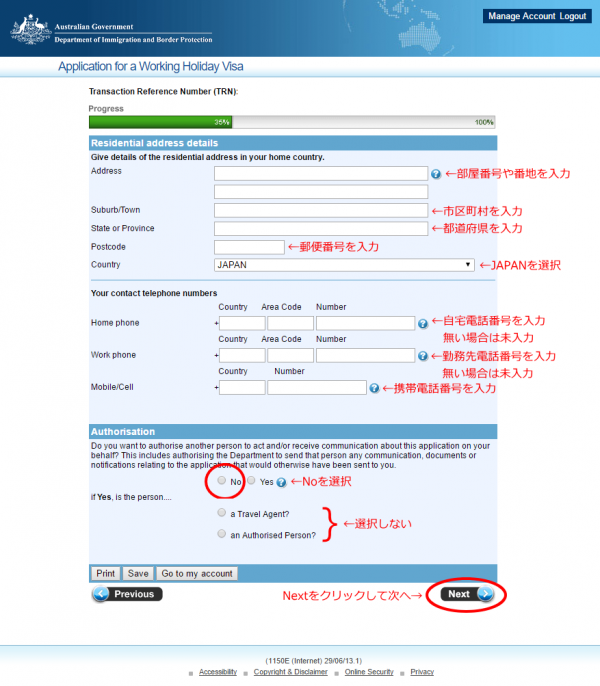
まずContact detailsの住所などは、前ページの情報がすでに入力済みのはずです。もし入力されてない場合は、改めて入力しましょう。
Communicating with youではメールアドレスを入力します。今後はこのメールアドレスに連絡が来ますので、間違いが無いようにしましょう。また必ず届くメールアドレスを使用しましょう。
その下は選択しないでそのままです。
Communicating with this Departmentは、Tokyoを選択。
Nextをクリックして次へ。
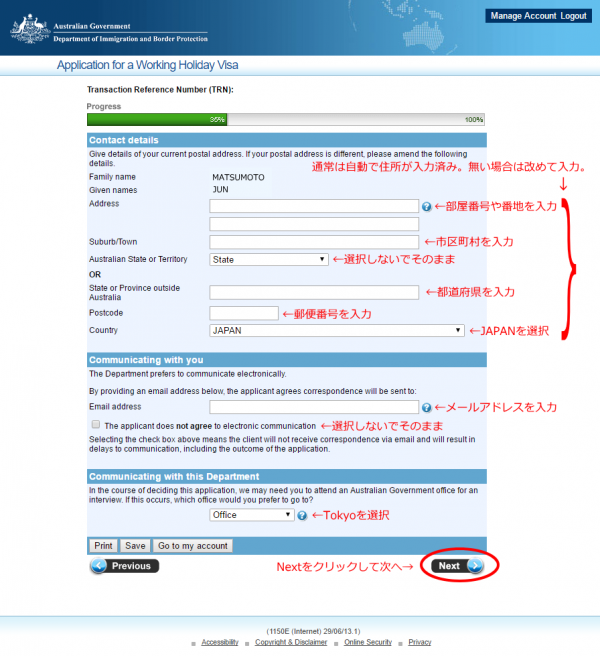
ここでは健康状態について申告します。
質問内容を確認して、NoかYesを選択してください。
ほとんどの方は全てNoだと思います。
【注意点】
ここでYesがある場合は健康診断や追加書類などが必要になる場合があります。
※健康診断について詳しくは、健康診断受診マニュアルをご確認ください。
※J-shineコースの方は「託児所(幼稚園・保育園を含む)で働く又は研修を受ける」に当てはまらないこともあるので学校へご確認下さい。
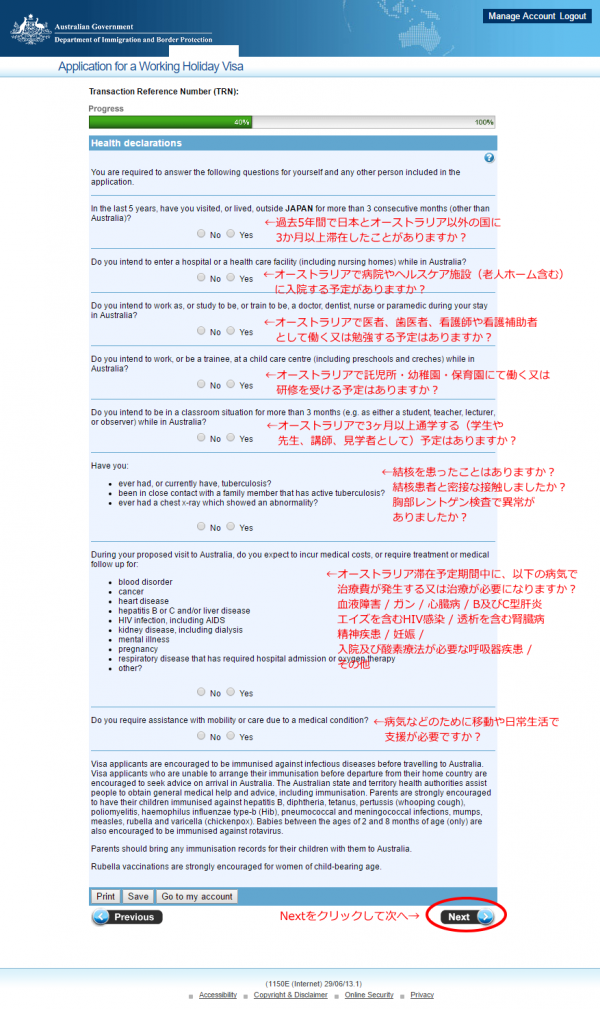
ここでは犯罪歴など個人の人格について申告します。
内容を確認し、NoかYesを選択してください。
もしYesがある場合はその詳細を入力する必要があり、ビザ審査にも影響しますのでご注意ください。
Nextをクリックして次へ。
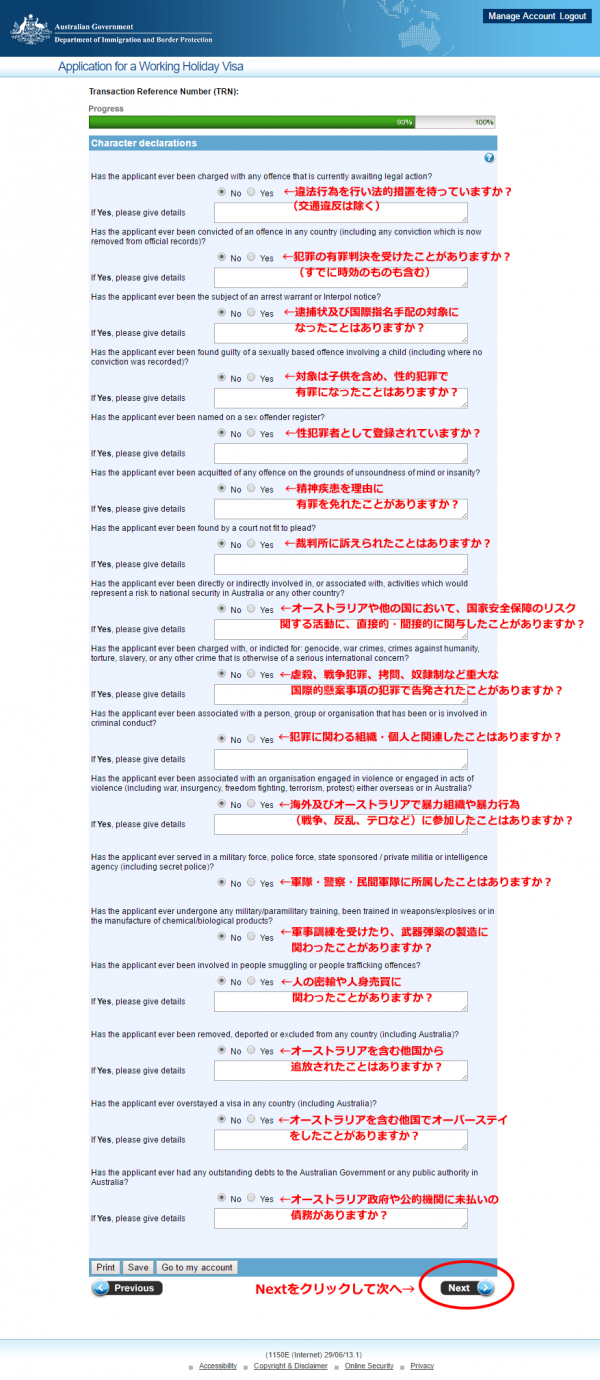
ここでは、以下の内容についてYesを選択することで同意・宣誓したことになります。
内容を確認してYesを選択してください。
Nextをクリックして次へ。
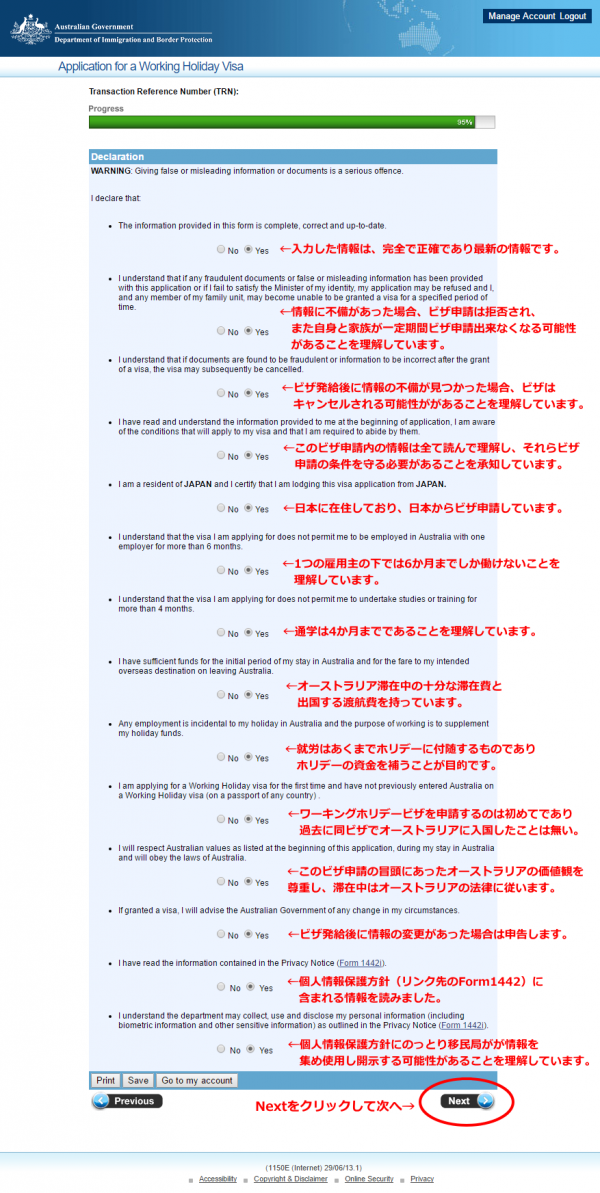
ここでは、今まで入力したビザ申請の内容が表示されます。
内容に間違いが無いかチェックしましょう。
問題無ければ一番下のNextをクリックして次へ。
いよいよビザ申請です。Submit Nowをクリックして次に進みましょう。
※1回だけクリックしてください。何度もクリックするとトラブルになります。
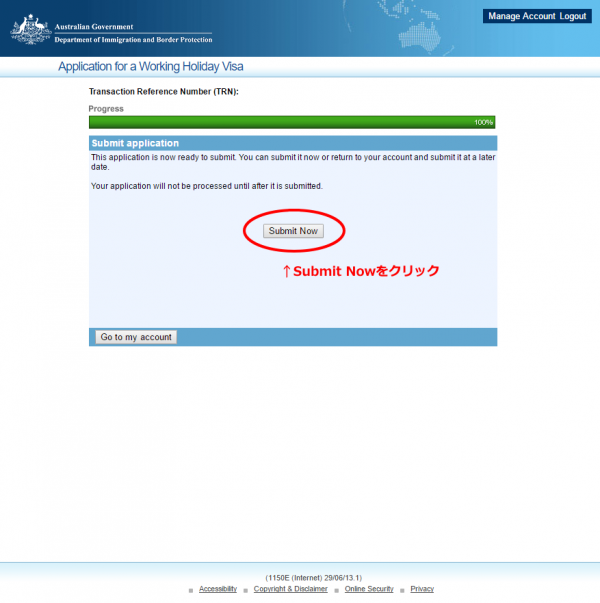
ビザ申請料金のお支払いです。
支払い方法はクレジットカードになります。
Debit/credit cardを選択。
Subumiをクリックして次へ。
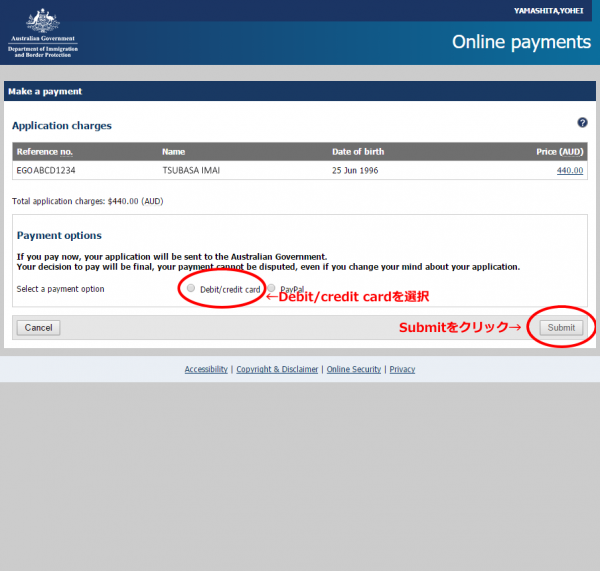
具体的なクレジットカード情報を入力します。
Debit/credit cardを選択。
クレジットカード番号、有効期限、氏名、セキュリティコードを入力しましょう。
※セキュリティコードとは、VISA, Mastercard, Diners, JCBの場合はカード裏面、署名の右側にある数字の下3桁です。
アメリカンエクスプレスの場合は、表面にある4ケタの番号です。
※Credit card surchargeはクレジットカード利用手数料のことです。ビザ申請料金に加えて数ドルが手数料としてかかります。レートはカード種類によって少し変わります。
Subumiをクリックして次へ。
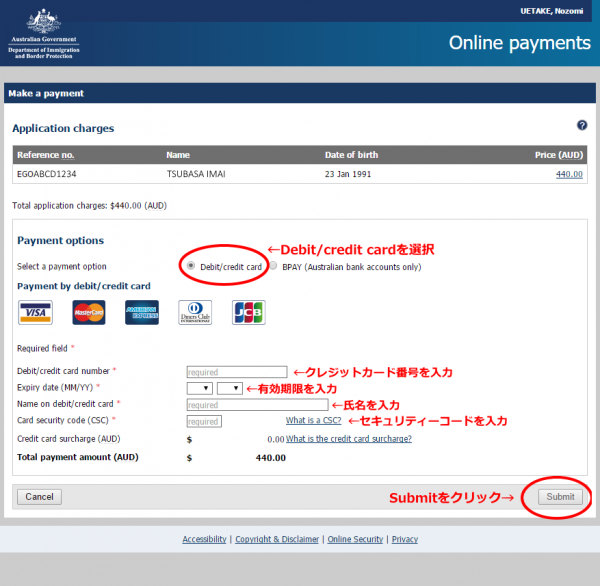
ビザ申請料金を確認です。
Submitをクリックして次へ進みます。
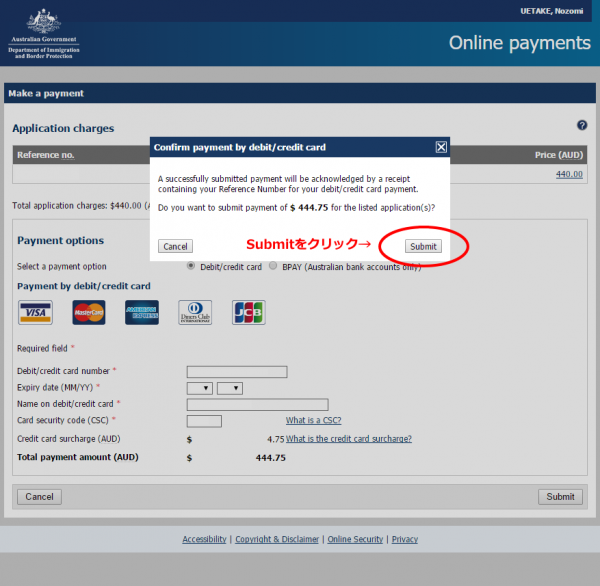
ビザ申請料金のクレジットカード決済が完了しました。
もしレシートが必要な場合は、View/Print Receiptをクリック。
レシートを表示することが出来ます。
Nextをクリックして次へ。
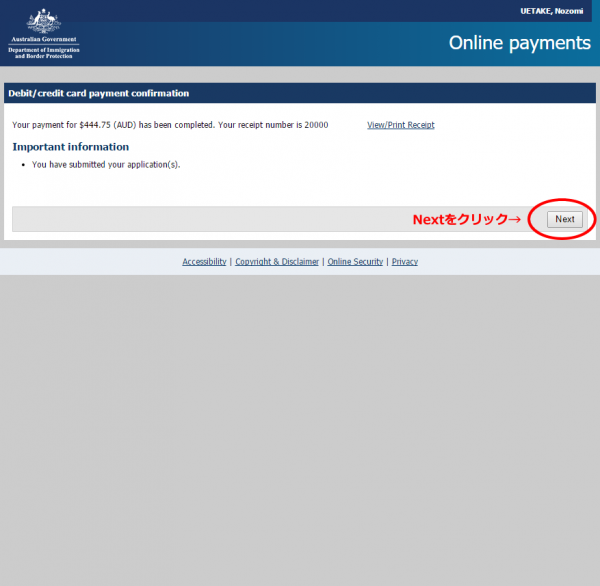
ビザ申請が完了し、immiaccount画面へ戻ります。ご苦労様でした!
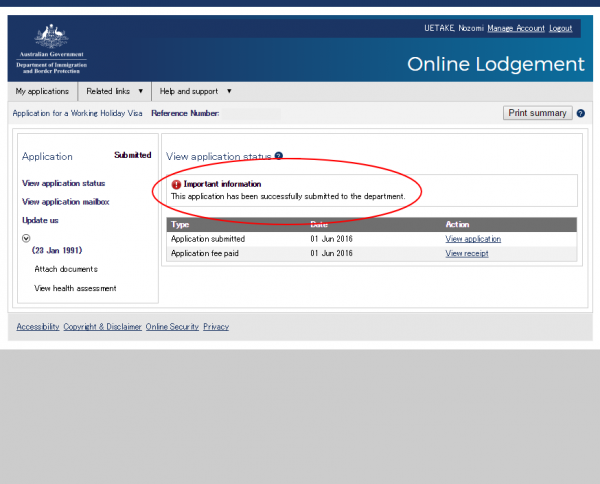
ビザ発給の通知はメールで来ます。
メールはオーストラリアのイミグレーションからで、ドメインは@border.gov.auから来ます。英語のメールなので迷惑メールと間違えないようご注意ください。
通常はビザ申請の当日~3週間ほどでビザ発給のメールが来ます。
件名にIMMI Grant Notificationと入っているメールが届いたら、ビザが発給されています。
添付ファイルはいつでも見れるように大切に保存しておきましょう。またプリントアウトしてパスポート一緒に持っていくことをおススメします。
その留学代理店は本当に現地の学校のことを知っていますか?
就業事情に詳しいですか?
提案しやすいから勧めているだけではないですか?
シドニー中の学校・ワーホリ事情を知り尽くしたDK留学サービスにはメジャーからマニアックまでさまざまなコースや働き方の
引き出しがあります。他の代理店に行かれた方も、まだ行かれていない方も、ぜひ弊社のカウンセリングをお試しください!
DKではシドニー留学・ワーホリ情報をSNSで発信しています。最新の現地情報やお得な学費割引も!今すぐFaceBookをいいね!またはTwitterをフォローしよう!